Šajā rokasgrāmatā uzzināsiet, kā augšupielādēt savus attēlus programmā Midjourney un rediģēt tos, izmantojot dažādus stilus. Attēlu rediģēšana mūsdienās kļūst arvien populārāka, un Midjourney piedāvā lietotājam draudzīgu platformu, lai īstenotu savas radošās idejas. Neatkarīgi no tā, vai vēlaties pielāgot savus portretus vai fotogrāfijām piemērot mākslas stilus, šajā soli pa solim sniegtajā rokasgrāmatā uzzināsiet, kā strādāt ātri un efektīvi.
Galvenās atziņas
- Jūs varat augšupielādēt un rediģēt savas fotogrāfijas, kā arī esošos attēlus no interneta.
- Lai piešķirtu saviem attēliem jaunu izskatu, var viegli piemērot stilus.
- Lai sasniegtu vēlamos rezultātus, ir svarīgi pareizi kopēt attēlu URL.
Soli pa solim
Lai izmantotu un rediģētu savus attēlus programmā Midjourney, izpildiet šādas darbības:
1. augšupielādējiet attēlu vai kopējiet URL
Pirmais solis ir augšupielādēt attēlu, kuru vēlaties rediģēt, vai ielīmēt esošā attēla URL. Lai to izdarītu, dodieties uz savu Midjourney kontu. Šeit varat izvēlēties attēlu no savas bibliotēkas vai kopēt internetā pieejamā attēla adresi.
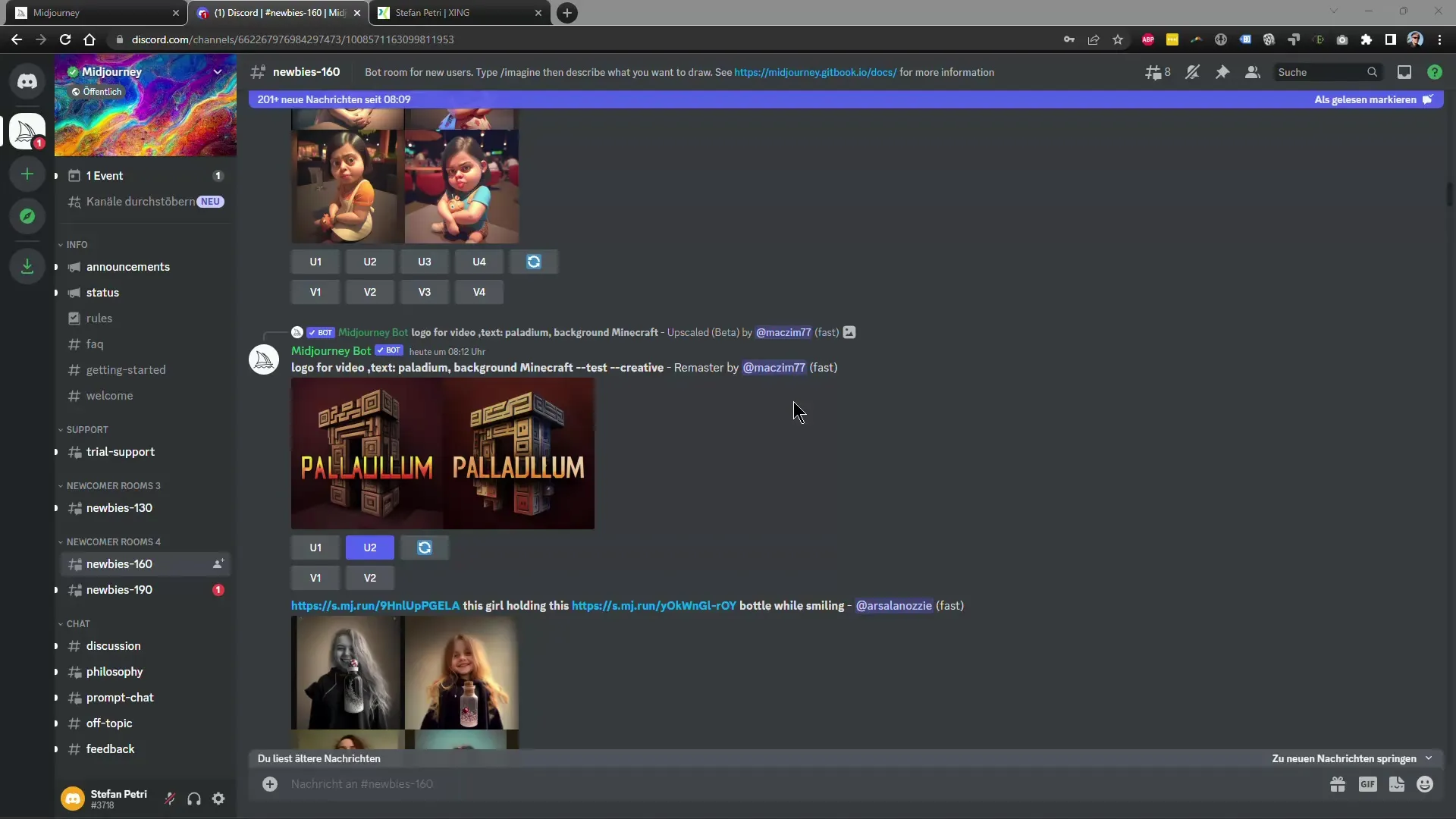
2. Ievietot attēlu programmā Midjourney
Pēc attēla adreses kopēšanas atgriezieties programmā Midjourney un izmantojiet komandu /imagine, kurai seko attēla URL. Ievietojiet URL adresi teksta redaktorā, izmantojot "Ctrl + V" vai noklikšķinot ar peles labo taustiņu un "Paste".
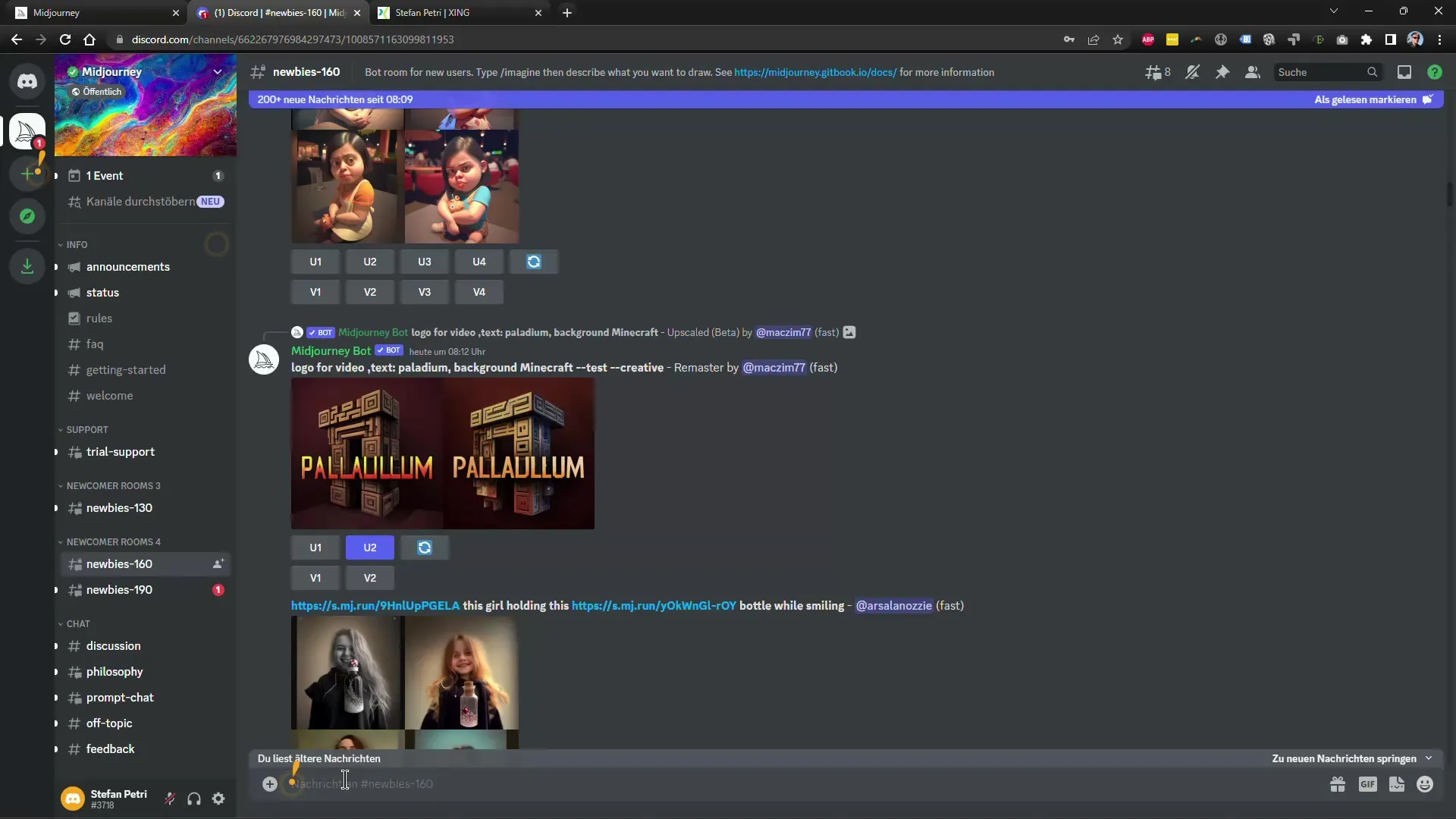
3. Pievienojiet stila virzienu
Tagad varat pievienot stilu. Vienkārši ierakstiet vēlamo stilu pēc attēla URL. Piemēram, varat izmantot "Vincenta van Goga zvaigžņotās nakts stils". Pēc tam nospiediet Enter un ļaujiet Midjourney veikt rediģēšanu.
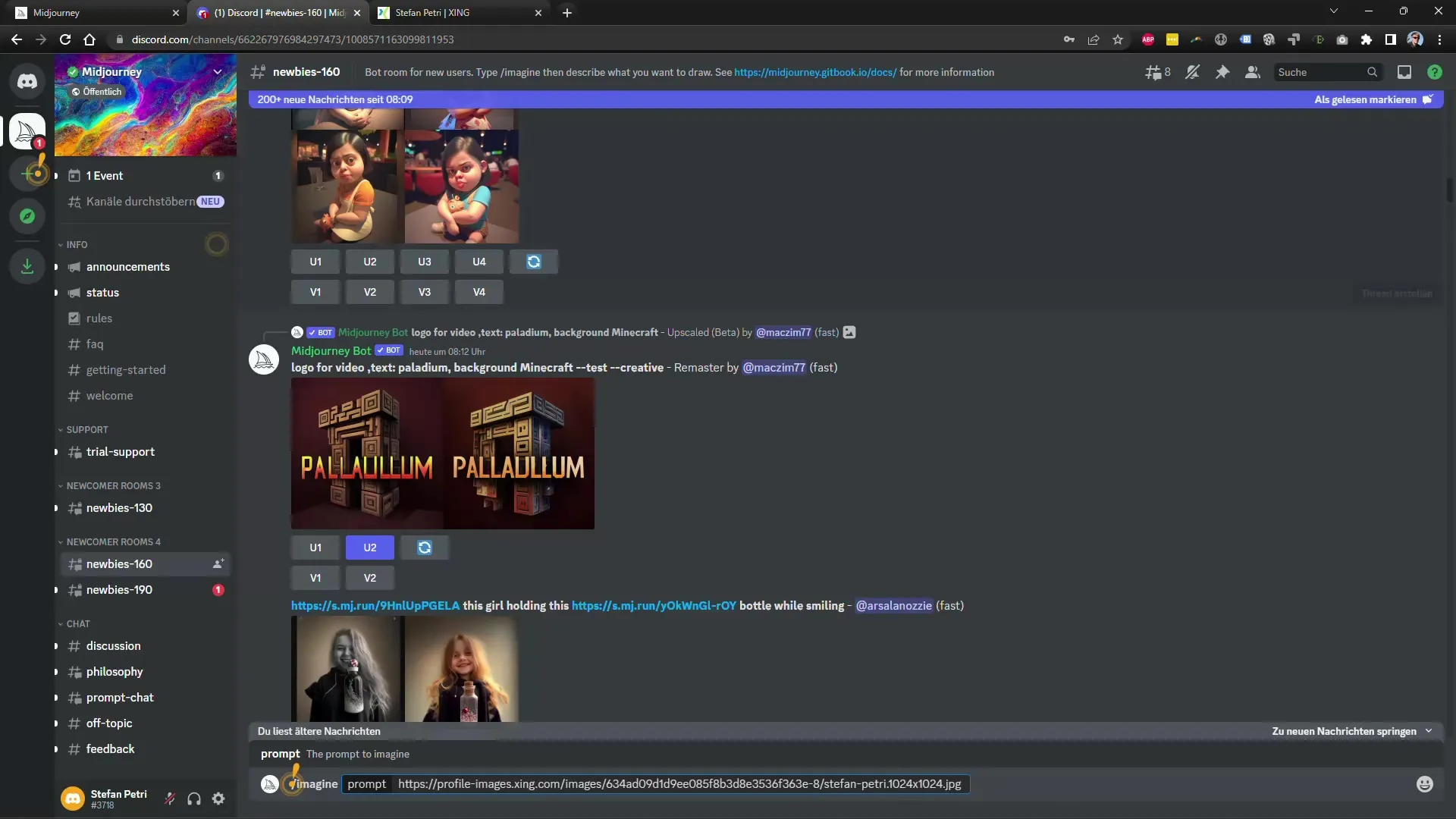
4. Sagaidiet rezultātu
Tagad Midjourney augšuplādēs attēlu un sāks tam piemērot vēlamo stilu. Tas var aizņemt dažus mirkļus, tāpēc esiet pacietīgi, kamēr sistēma ģenerē jūsu rediģēto attēlu.
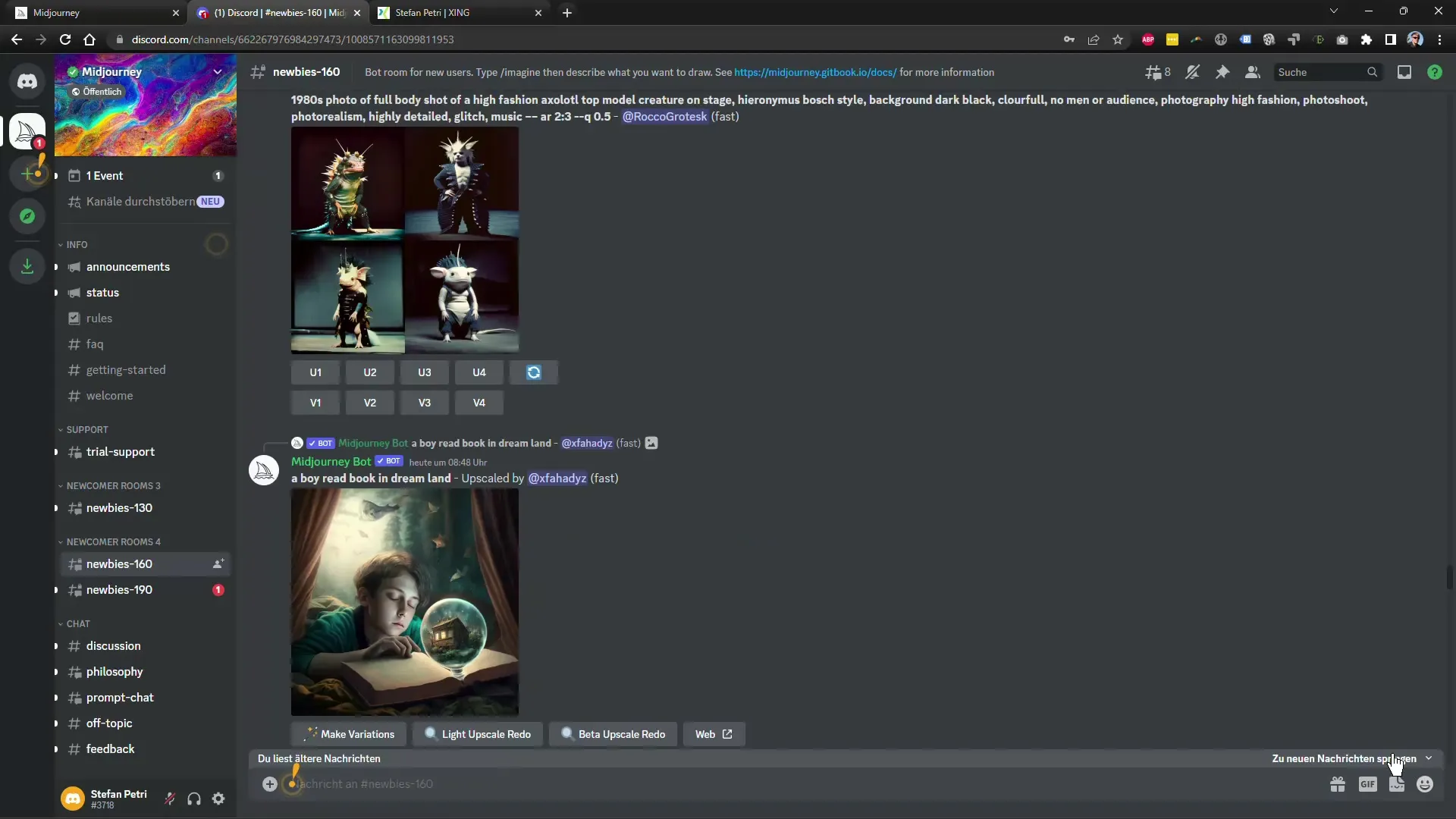
5. pārbaudiet rezultātu
Kad Midjourney būs pabeidzis rediģēšanu, jūs redzēsiet rezultātu priekšskatījumu. Šeit varat apskatīt dažādus rediģēto attēlu variantus un izvēlēties sev tīkamāko.
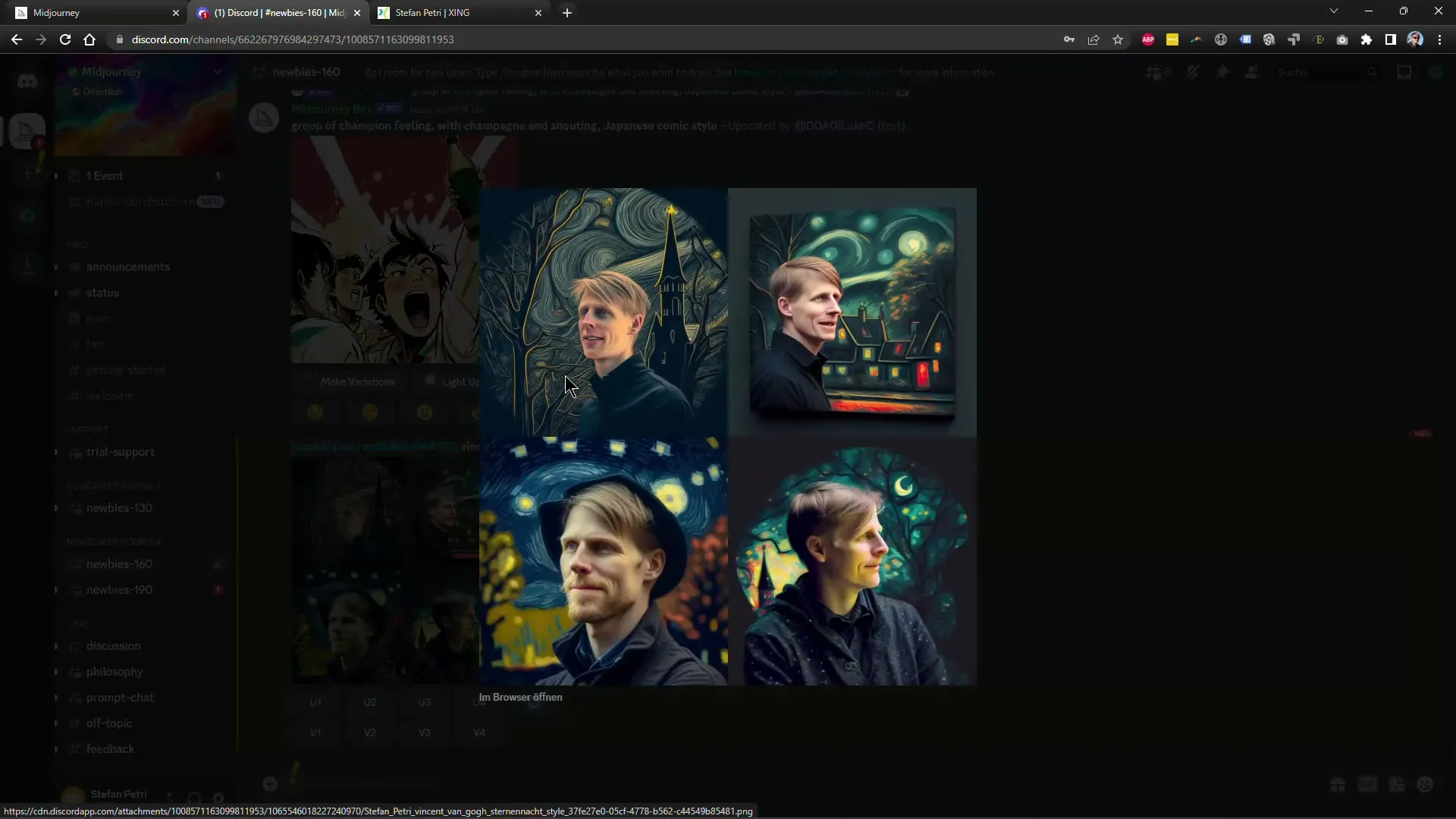
6. palielināšana un variantu atlase
Ja jums patīk kāds konkrēts attēla variants, varat to palielināt, noklikšķinot uz attiecīgās palielināšanas opcijas. Tas uzlabos attēla kvalitāti un sniegs jums lielāku dizaina versiju.
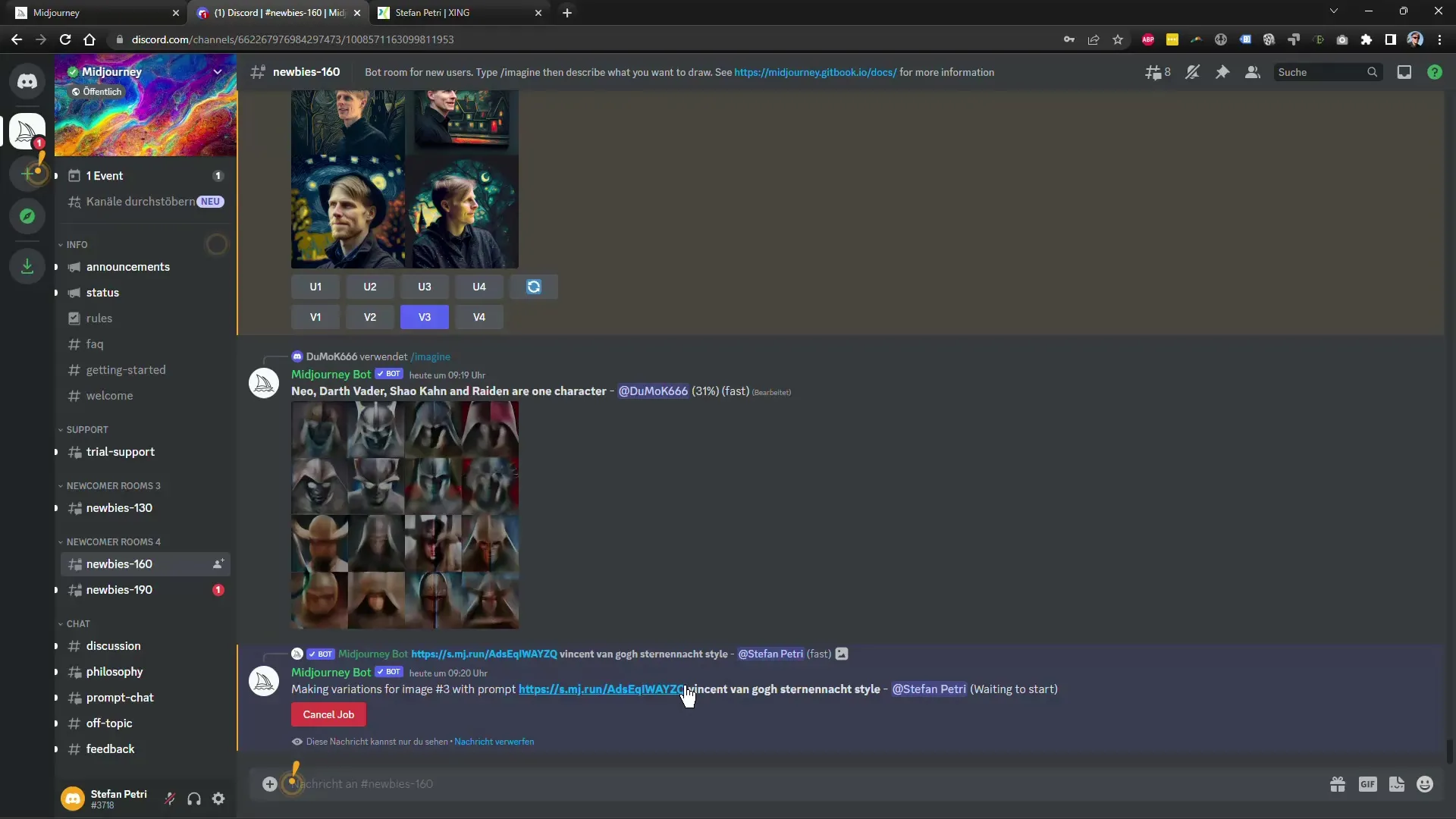
7. vairāku attēlu augšupielāde
Ja vēlaties augšupielādēt jaunu attēlu, varat to viegli izdarīt, vēlreiz noklikšķinot uz "Augšupielādēt failu" un izvēloties vajadzīgo attēlu. Noteikti saglabājiet jaunā attēla URL, lai to varētu rediģēt programmā Midjourney.
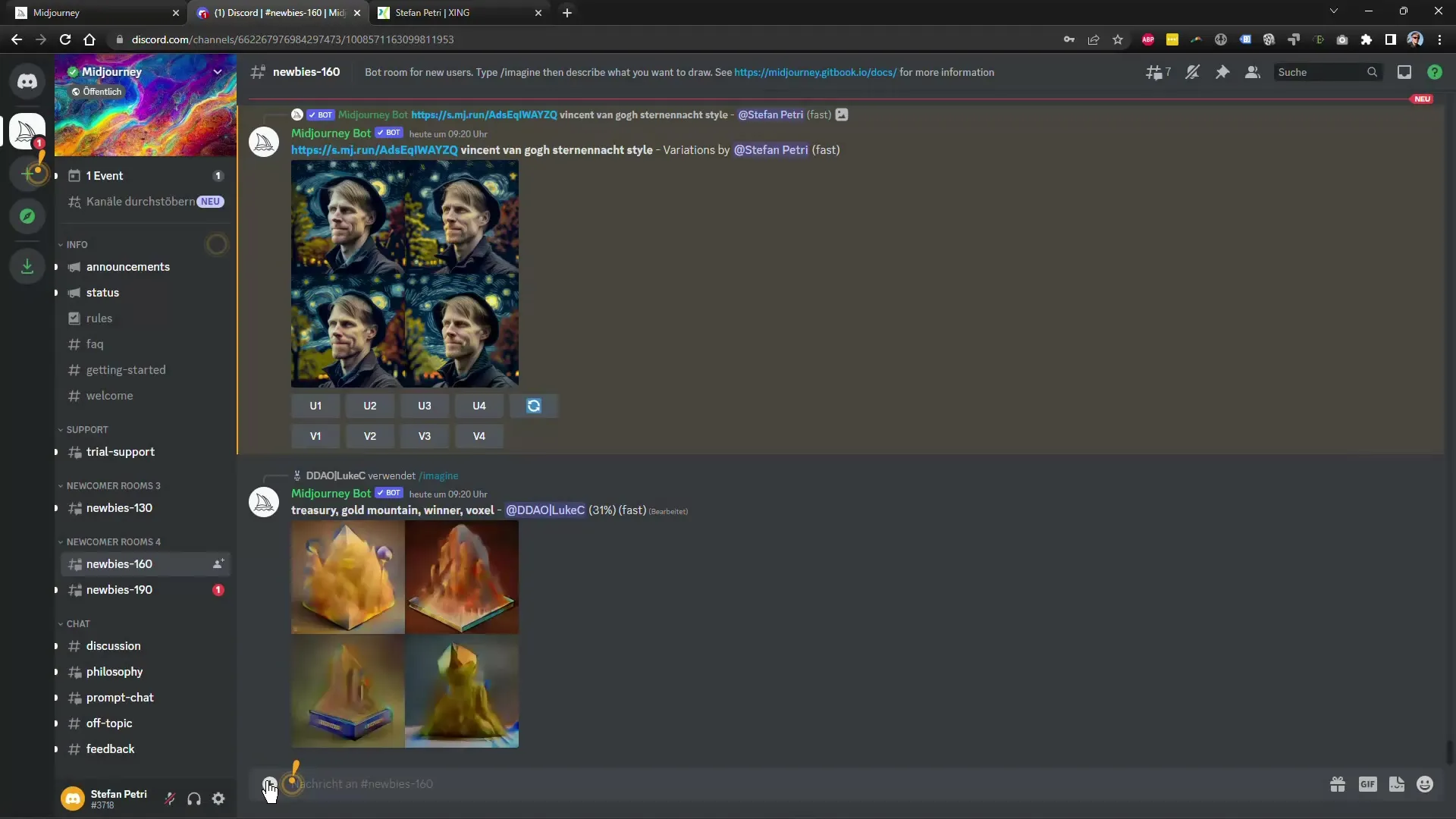
8. respektējiet publisku piekļuvi
Ņemiet vērā, ka visi attēli, ko augšupielādējat savā publiskajā kontā, būs redzami citiem. Ja vēlaties no tā izvairīties, apsveriet iespēju iegādāties maksas abonementu.
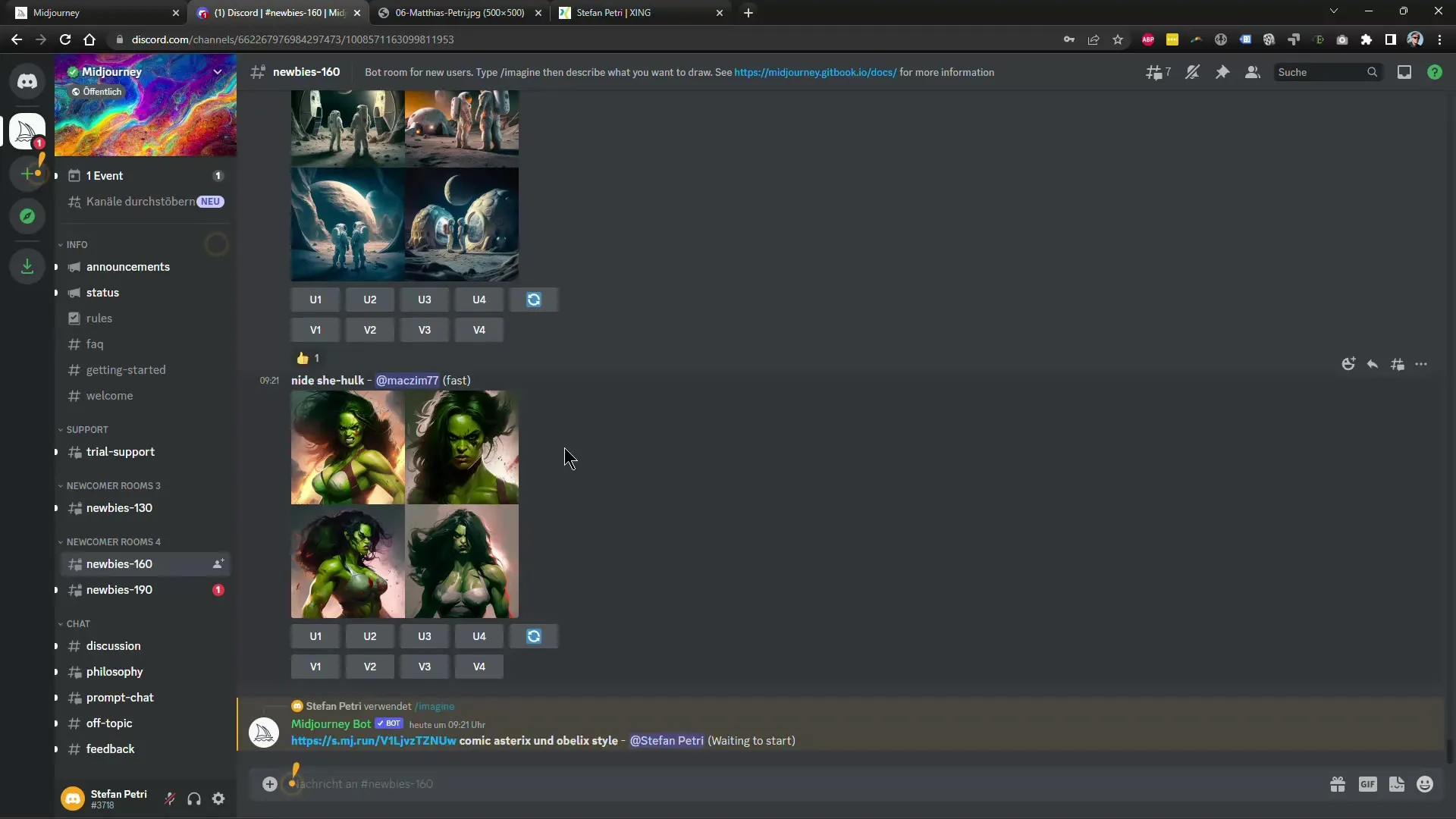
9. veiciet galīgos pielāgojumus
Pēc augšupielādēšanas attēlos var veikt daudzas nelielas izmaiņas. Izskatiet dažādus variantus, lai veiktu ideālus pielāgojumus saviem attēliem. Ja kāds variants jums īpaši patīk, varat to palielināt līdz lielākai izšķirtspējai.
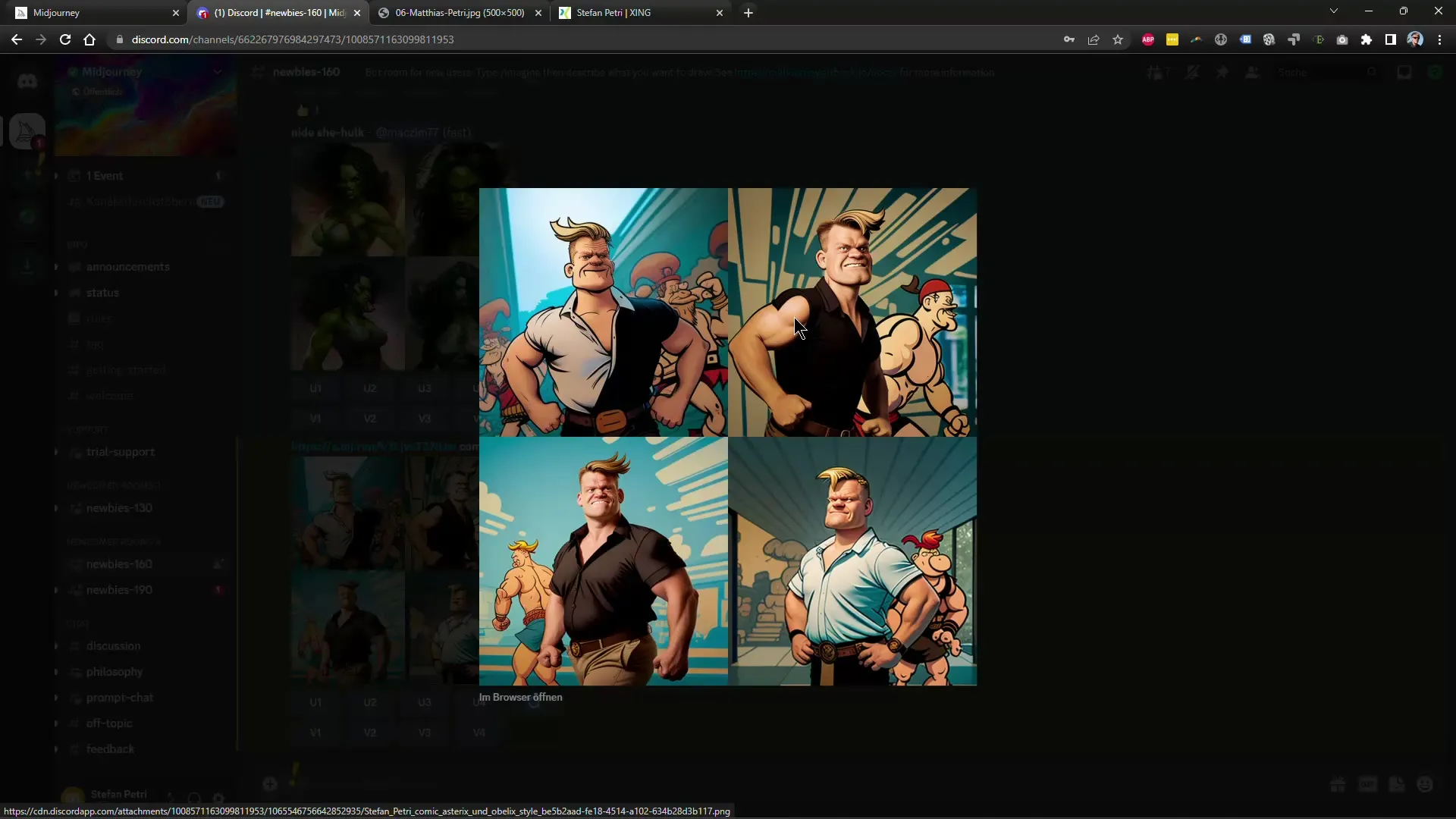
10. Izmantojiet pēcapstrādes rīkus
Attēlu galīgajai apstrādei varat izmantot tādas programmas kā Photoshop vai Affinity Photo. Šie rīki palīdzēs jums palielināt asumu un vēl vairāk optimizēt kopējo attēlu.
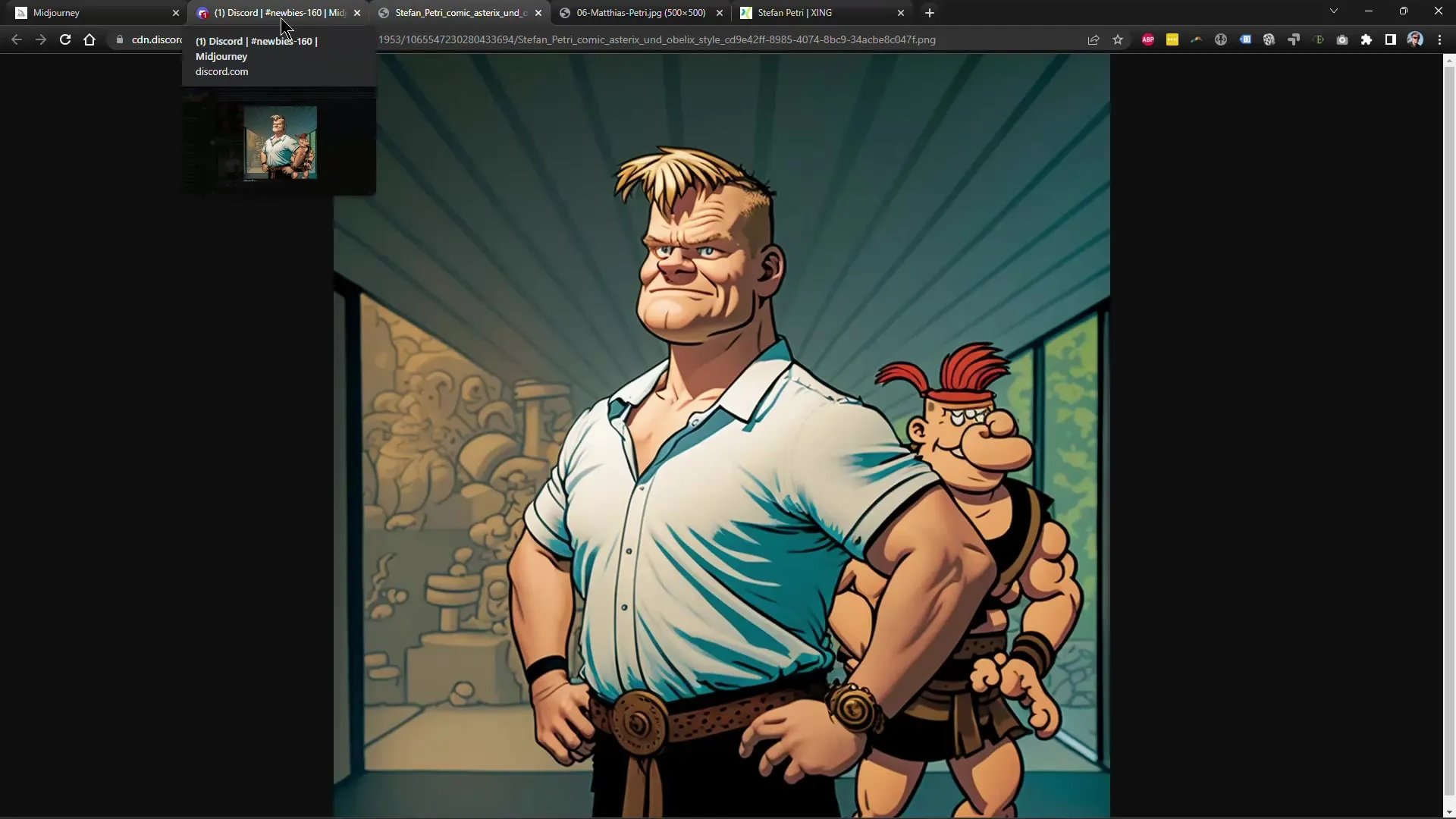
Kopsavilkums
Izmantojot šo rokasgrāmatu, jums tagad ir skaidrs un saprotams pārskats par to, kā lietot un rediģēt savus attēlus programmā Midjourney. Sākot no avota atlases līdz stilu piemērošanai un galīgajai rediģēšanai, jūs esat apguvis visus nepieciešamos soļus, lai pilnībā izmantotu savu radošumu.
Biežāk uzdotie jautājumi
Kā augšupielādēt attēlu programmā Midjourney? Attēlu programmā Midjourney var augšupielādēt, noklikšķinot uz "Augšupielādēt failu" un izvēloties vajadzīgo attēlu.
Kā es varu mainīt sava attēla stilu? Vienkārši pievienojiet vēlamo stilu pēc attēla URL komandā /imagine un nospiediet Enter.
Cik ilgs laiks ir nepieciešams, lai rediģētu attēlu?Attēla rediģēšana var aizņemt tikai dažas minūtes atkarībā no servera noslodzes un uzdevuma sarežģītības.
Kā uzlabot attēla kvalitāti?lai uzlabotu rediģēto versiju attēla kvalitāti, izmantojiet palielināšanas iespēju.
Vai es varu saglabāt savus attēlus privātus? Jā, lai saglabātu savus attēlus privātus, jums būs nepieciešams maksas abonements.


